웹엑스 미팅을 위한 완벽한 다운로드 가이드: 간단하고 안전하게
웹엑스 미팅은 온라인 회의, 웹 세미나, 온라인 강의에 이상적인 플랫폼입니다. 사용이 간편하고 풍부한 기능을 제공하여 원활한 커뮤니케이션을 가능하게 합니다. 이 블로그 글에서는 안전하고 빠르게 웹엑스 미팅을 다운로드하는 단계별 가이드를 제공합니다.
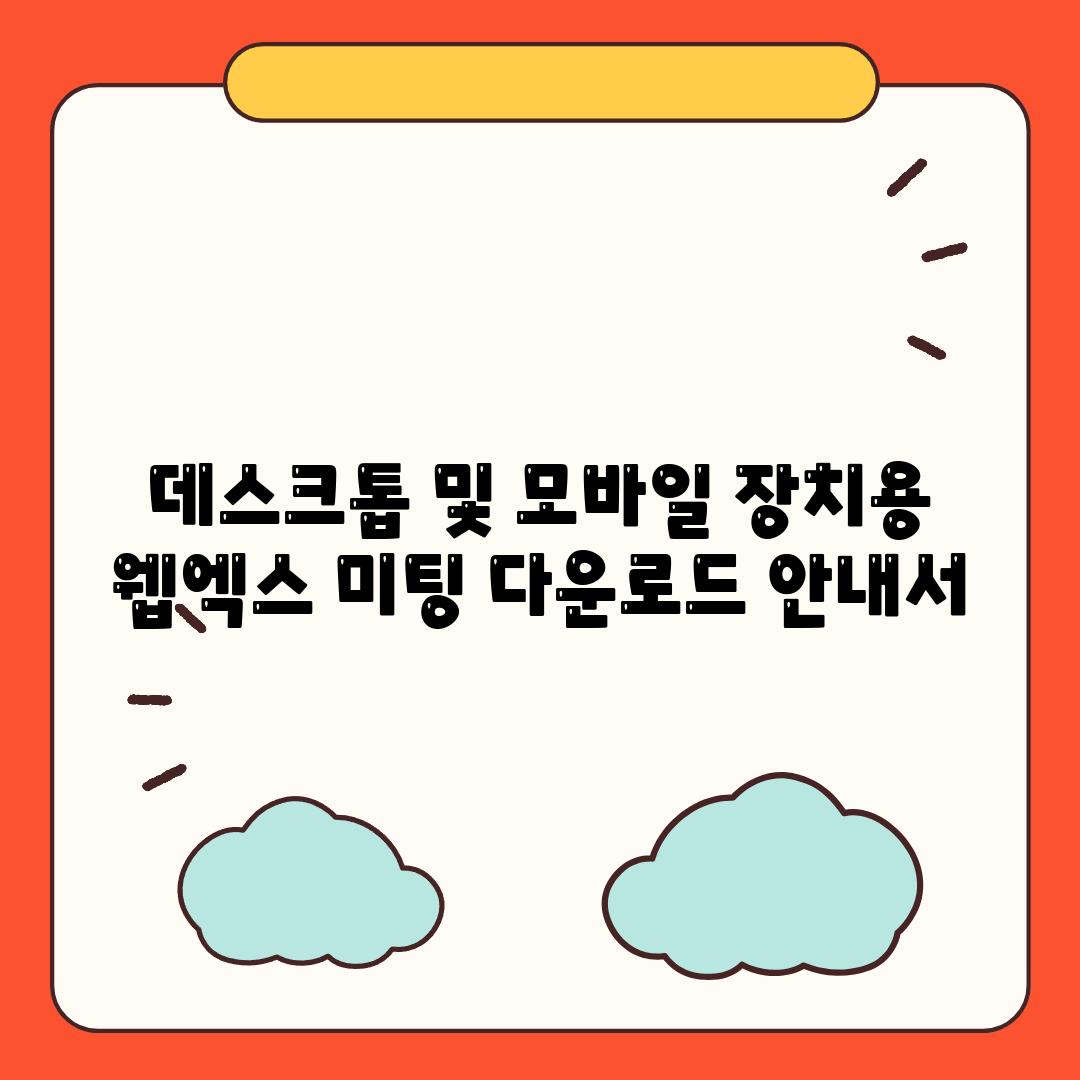
데스크톱 및 모바일 장치용 웹엑스 미팅 다운로드 안내서
웹엑스 미팅은 원활한 온라인 협업과 가상 회의에 필수적인 비디오 컨퍼런싱 도구입니다. 이 플랫폼은 원활한 연결, 고품질 오디오 및 비디오, 다양한 협업 기능을 자랑하며 현재 시장에서 가장 인기 있는 솔루션 중 하나로 자리매김하고 있습니다. 성공적인 웹엑스 미팅을 위해서는 컴퓨터 또는 모바일 기기에서 앱을 다운로드하고 설치해야 합니다. 이 간단한 가이드를 통해 데스크톱과 모바일 장치에서 웹엑스 미팅을 다운로드하는 과정을 안내해 드리겠습니다.

웹엑스 미팅 다운로드의 하우투: 단계별 지침
| 단계 | 지침 | 키워드 |
|---|---|---|
| 1. 웹엑스 웹사이트 방문 | [웹엑스](https://www.webex.com/) | 웹엑스 회의, 다운로드 |
| 2. '지금 설치' 클릭 | '지금 설치' 버튼 | 응용 프로그램 설치 |
| 3. 응용 프로그램 설치 | 화면의 지침 따르기 | 설치 마법사 |
| 4. 대화 상자 옵션 선택 | '미팅에 참여' 또는 '호스트 미팅' 선택 | 응용 프로그램 시작 |
| 5. 허가 요청 승인 | 필요한 허가 부여 | 마이크 및 카메라 액세스 |
| 6. 미팅 시작 hoặc 참여 | 초대 링크 또는 미팅 ID 입력 | 웹엑스 미팅 참여 |
| 7. 응용 프로그램 실행 | 응용 프로그램 창에서 미팅 제어 | 비디오, 오디오, 화면 공유 |
| 8. 응용 프로그램 종료 | '회의 떠나기' 또는 'X' 버튼 클릭 | 응용 프로그램 종료 |

웹엑스 미팅 녹화물 다운로드 및 공유하기
"웹엑스 미팅 녹화물을 다운로드하고 공유하는 기능은 회의 사항을 효과적으로 포착하고 보관하는 데 매우 중요합니다." - 웹엑스 사용자 리뷰
웹엑스 미팅을 녹화하면 회의 내용을 쉽게 저장하고 나중에 참조할 수 있습니다. 녹화물을 다운로드하려면 다음 단계를 따르십시오.
- 웹엑스 계정에 로그인합니다.
- "녹화물" 탭을 클릭합니다.
- 다운로드하려는 녹화물을 선택합니다.
- "다운로드" 버튼을 클릭합니다.
녹화물을 다운로드하면 MP4 또는 WMV 파일 형식으로 로컬 컴퓨터에 저장됩니다. 이 파일을 직접 재생하거나 다른 사람과 공유할 수 있습니다.
"회의 녹화물을 공유하면 회의에 참석하지 못한 사람들도 회의 내용을 확인하고 참여할 수 있습니다." - 웹엑스 제품 관리자
녹화물을 공유하려면 다음 단계를 따르십시오.
- 웹엑스 계정에 로그인합니다.
- "녹화물" 탭을 클릭합니다.
- 공유하려는 녹화물을 선택합니다.
- "공유" 버튼을 클릭합니다.
- 공유할 사람의 이메일 주소를 입력합니다.
- "공유" 버튼을 클릭합니다.
받는 사람은 이메일에서 녹화물 링크를 받게 되며, 이 링크를 클릭하여 녹화물을 볼 수 있습니다.

여러 플랫폼에서 웹엑스 미팅 다운로드 및 설치 방법
- Windows 사용자:
- 웹엑스 미팅 다운로드 센터(https://www.webex.com/ko/downloads.html)에 액세스합니다.
- Windows MSI 패키지를 선택합니다.
- 다운로드가 완료되면 패키지를 더블 클릭하여 설치 마법사를 시작합니다.
-
마법사의 지침에 따라 설치 프로세스를 완료합니다.
-
Mac 사용자:
- 위의 웹엑스 미팅 다운로드 센터에 액세스합니다.
- Mac DMG 파일을 선택합니다.
- 파일이 다운로드된 후에는 DMG 파일을 마운트합니다.
- 애플리케이션 "Webex.app"을 응용 프로그램 폴더로 끌어 놓습니다.
-
첫 번째 실행 시 시스템 환경 설정 > 보안 및 개인 정보 보호에서 "다운로드한 앱 허용" 창에서 웹엑스 애플리케이션을 허용합니다.
-
iOS 기기:
- App Store로 이동합니다.
- "Cisco Webex Meetings" 앱을 검색합니다.
- "받기"를 클릭하여 설치를 시작합니다.
-
앱이 다운로드되고 설치되면 바로 사용할 수 있습니다.
-
Android 기기:
- Google Play Store로 이동합니다.
- "Webex Meetings" 앱을 검색합니다.
- "설치"를 클릭하여 설치를 시작합니다.
- 앱이 다운로드되고 설치되면 바로 사용할 수 있습니다.

웹엑스 클라우드 미팅에서 회의 참석하기 위한 다운로드 옵션
질문: 웹엑스 클라우드 미팅에 참석하기 위해 앱을 다운로드해야 하나요?
답변: 아니요. 웹엑스 클라우드 미팅은 브라우저에서 직접 참석할 수 있습니다. 다운로드 없이도 데스크톱 또는 모바일 기기에서 브라우저에서 회의 링크를 클릭하기만 하면 됩니다.
질문: 웹엑스 앱을 사용하면 어떤 이점이 있나요?
답변: 웹엑스 앱을 사용하면 더 나은 통합 경험이 가능합니다. 브라우저에서 다운로드해야 하는 추가 기능을 없앨 수 있으며, 알림 센터를 통해 회의 알림을 빠르게 확인하실 수 있습니다. 또한 오프라인 모드를 지원하여 인터넷 연결이 없는 경우에도 회의에 참석하거나 기록된 회의를 볼 수 있습니다.
질문: 웹엑스 앱을 무료로 다운로드할 수 있나요?
답변: 예, 웹엑스 앱은 데스크톱과 모바일 기기 모두에 대해 무료로 다운로드할 수 있습니다.
질문: 어떤 웹 브라우저가 웹엑스 클라우드 미팅을 지원하나요?
답변: 웹엑스 클라우드 미팅은 Chrome, Firefox, Edge, Safari를 비롯한 대부분의 최신 웹 브라우저에서 지원됩니다.
질문: 브라우저 대신 웹엑스 앱으로 회의에 참석할 수 있나요?
답변: 예, 회의 링크나 초대장에서 "웹엑스 앱에서 시작하기" 버튼을 선택하여 웹엑스 앱에서 회의에 참석할 수 있습니다.
이야기의 시작, 요약으로 먼저 만나보세요 🌈
우리의 상세한 가이드를 따라 웹엑스 미팅을 다운로드하고 설정했다면 이제 보다 간편하고 효과적으로 팀과 연결하고 협업할 준비가 되었습니다. 웹엑스는 원활한 커뮤니케이션, 다양한 기능 및 사용자 친화적인 인터페이스를 제공하여 여러분의 원격 작업 경험을 향상시키는 데 도움이 될 것입니다.
웹엑스의 기능을 최대한 활용하여 팀 협업을 새로운 차원으로 끌어올리시기 바랍니다. 의문 사항이 있거나 지원이 필요한 경우 언제든지 웹엑스 팀에 연락해야 합니다.
우리는 여러분이 웹엑스의 여정을 즐겁고 생산적으로 보낼 수 있기를 바랍니다. 원활하고 성공적인 온라인 미팅이 가득한 미래를 기원합니다!
'다운로드' 카테고리의 다른 글
| 한글판 어도비 애크로뱃 리더 무료 설치 및 다운로드 (3) | 2024.06.05 |
|---|---|
| Zoom PC버전 다운로드 (3) | 2024.06.05 |
| 오픈캡쳐 다운로드 및 사용법 (4) | 2024.06.05 |
| 유튜브 동영상 저장 및 음원 추출의 프리미엄 방법 (4) | 2024.06.05 |
| 네이버 시리즈온 플레이어 다운로드 방법 (4) | 2024.06.05 |
| 카톡 PC버전 파일 다운로드, 설치 및 로그인 가이드 (4) | 2024.06.05 |
| 유튜브 동영상 저장, 다운로드, 음원 추출방법 프리미엄 방법 (24) | 2024.06.05 |
| 캐논 프린터방법 드라이버 다운로드 및 연결 안내 (4) | 2024.06.05 |


